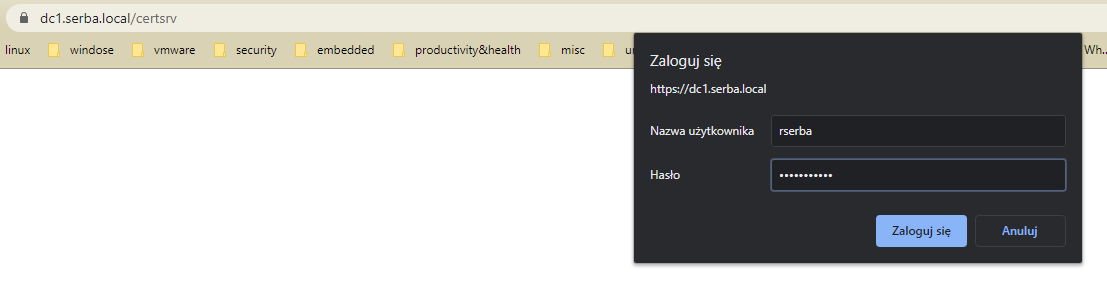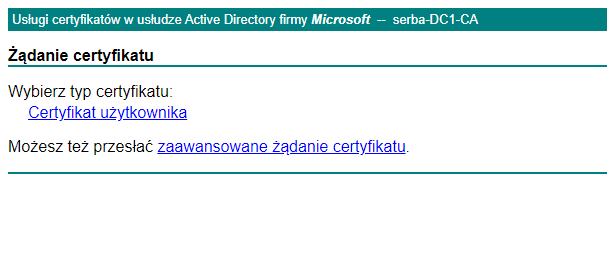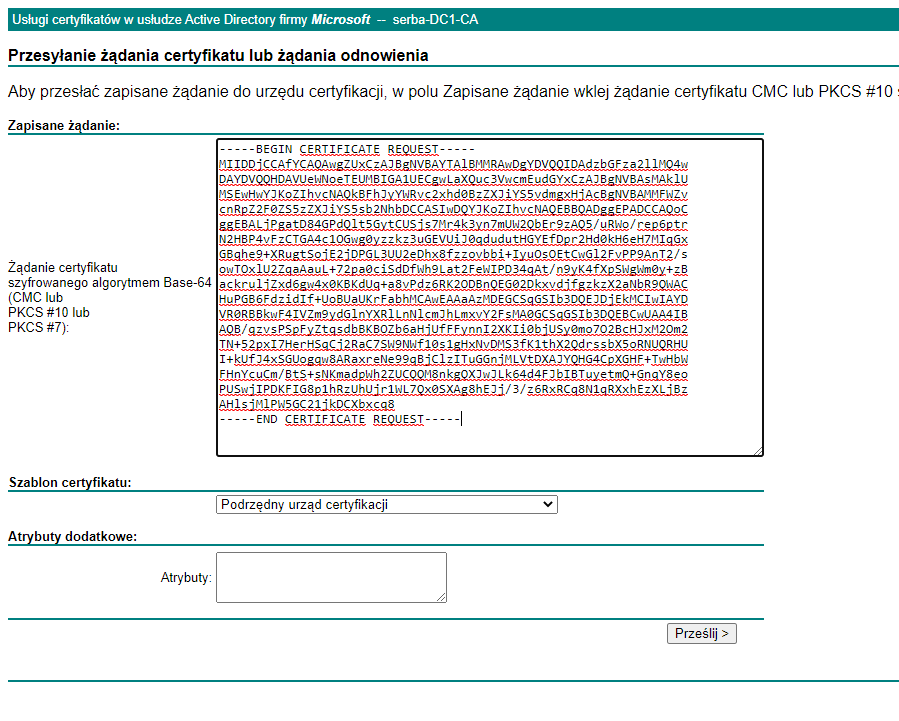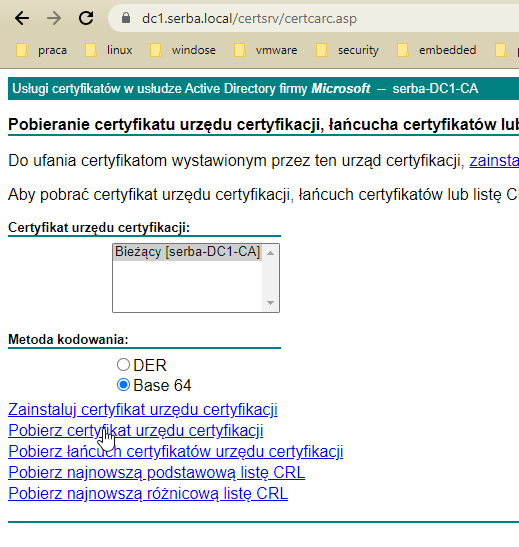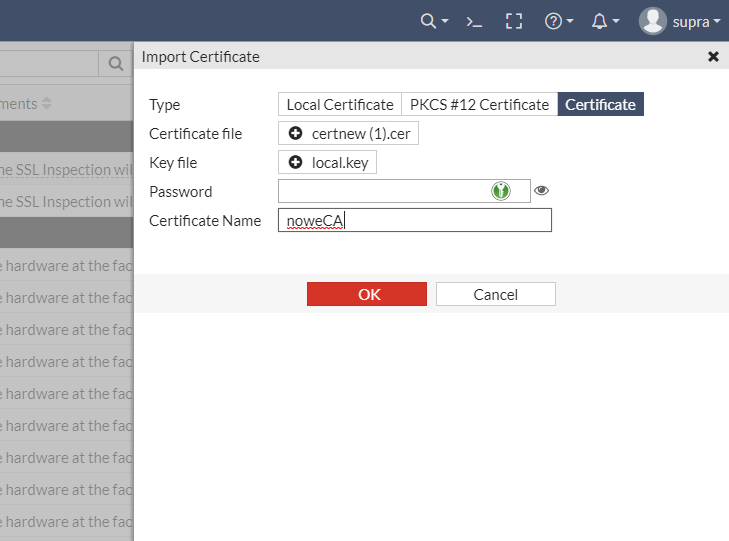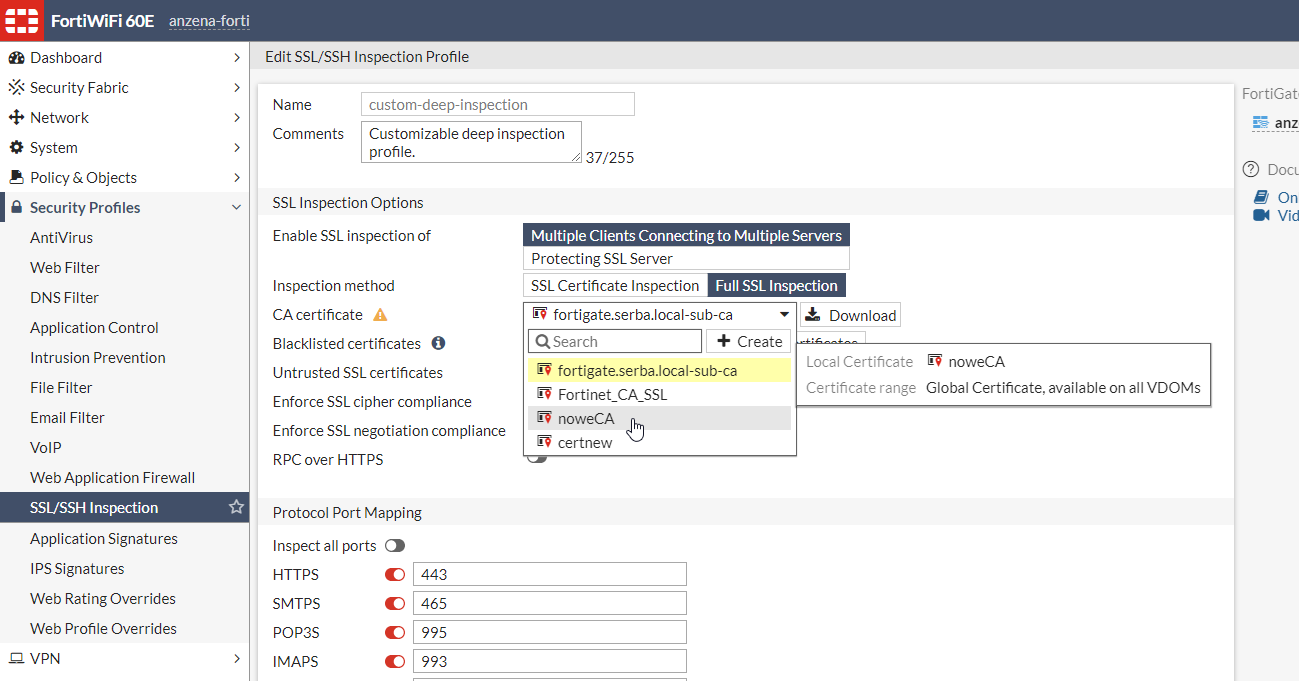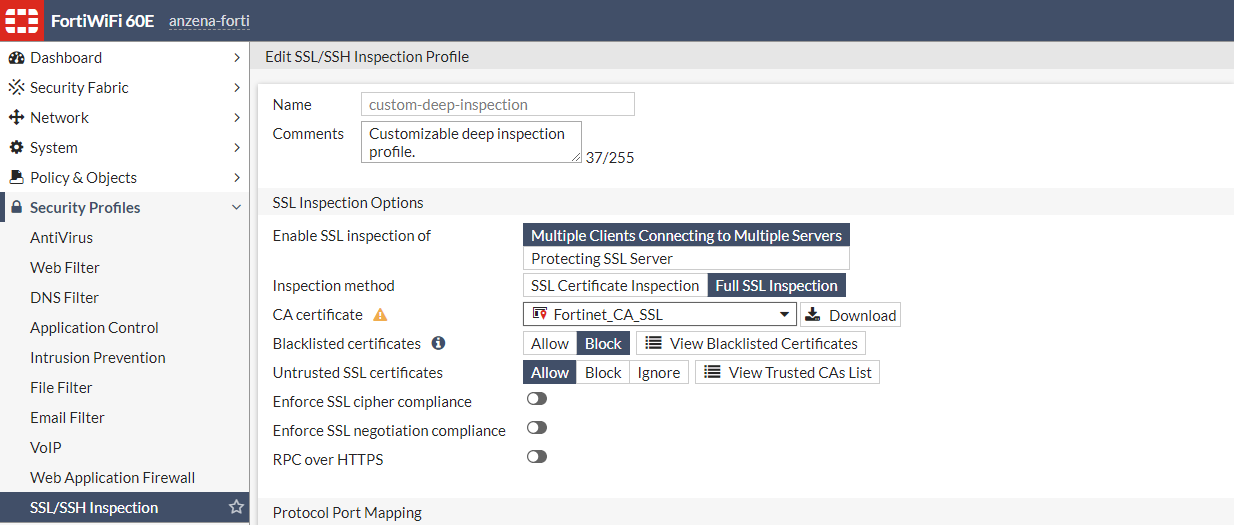
Często we wdrożeniach SSL deep inspection jest pomijane, bo wdrażanie go jest upierdliwe. Osobiście uważam, że pomijanie wdrażania tej funkcjonalności to głupota. Aktualnie w sieci prawie 80% ruchu jest szyfrowana SSLem, więc bez takiego wdrożenia nie jesteśmy w stanie filtrować tego całego ruchu pod kątem potencjalnych zagrożeń, bo po prostu nie jesteśmy w stanie zaglądać bezinwazyjnie do ruchu użytkownika. Problem nie dotyczy stricte FortiGate, lecz dowolnego urządzenia, które takie filtrowanie robi (dzisiaj robi to każdy normalny UTM na rynku).
Dlaczego wdrożenie tego jest upierdliwe? FortiGate w ramach tej techniki rozszyfrowuje ruch pomiędzy klientem i serwerem, a następnie przed dotarciem do klienta ten ruch musi ponownie zaszyfrować, więc strony, które otwiera klient będą miały podpisane certyfikaty SSL przez FortiGate’a. To powoduje, że musimy mieć certyfikat CA FortiGate’a mieć zainstalowany na każdym komputerze wpadającym w regułę deep inspection.
W przypadku grupy roboczej rzeczywiście to może być piekło, ale w takiej sytuacji raczej większym zmartwieniem jest po prostu brak domeny Active Directory w organizacji. Teoretycznie można taki certyfikat CA FortiGate wysłać użytkownikom przez GPO, ale jest ogólnie lepsze rozwiązanie (można je zastosować tylko w przypadku posiadania wdrożonej domeny Active Directory) – użycie usług certyfikatów Active Directory. Można podpisać certyfikat dla podrzędnego urzędu certyfikacji, dzięki czemu ten z góry jest zaufany w naszych komputerach domenowych, bo główny urząd certyfikacji automatycznie jest dodawany po wdrożeniu do każdego komputera będącego w AD. W ten sposób nie trzeba dogrywać na komputerach klienckich żadnych dodatkowych certyfikatów.
Standardowo nie przedstawiam tutaj sposobu jak wdrażać AD CS, bo zakładam, że to już jest wdrożone (z dodatkową funkcją Rejestracja w sieci Web dla urzędu certyfikacji). Skupiam się tutaj nad samą częścią związaną z certyfikatem dla FortiGate’a. Na początku należy sobie wygenerować klucz prywatny oraz przygotować żądanie podpisania certyfikatu dla naszego nowego urzędu. Opisałem to tutaj, więc zalecam przejrzeć jak to się robi. W stosunku do tej stronki różnica w naszej konfiguracji jest taka, że tutaj moje pole CN i DNS.1 posiada wartość fortigate.serba.local, ponieważ tak się nazywa FQDN mojego urządzenia.
Po utworzeniu CSRki dostaniemy plik z podobną zawartością jak ta:
-----BEGIN CERTIFICATE REQUEST----- MIIDDjCCAfYCAQAwgZUxCzAJBgNVBAYTAlBMMRAwDgYDVQQIDAdzbGFza2llMQ4w DAYDVQQHDAVUeWNoeTEUMBIGA1UECgwLaXQuc3VwcmEudGYxCzAJBgNVBAsMAklU MSEwHwYJKoZIhvcNAQkBFhJyYWRvc2xhd0BzZXJiYS5vdmgxHjAcBgNVBAMMFWZv cnRpZ2F0ZS5zZXJiYS5sb2NhbDCCASIwDQYJKoZIhvcNAQEBBQADggEPADCCAQoC ggEBALjPgatD84GPdQlt5GytCUSjs7Mr4k3yn7mUW2QbEr9zAQ5/uRWo/rep6ptr N2HBP4vFzCTGA4c1OGwg0yzzkz3uGEVUiJ0qdudutHGYEfDpr2Hd0kH6eH7MIqGx GBqhe9+XRugtSojE2jDPGL3UU2eDhx8fzzovbbi+IyuOsOEtCwGl2FvPP9AnT2/s owTOxlU2ZqaAauL+72pa0ciSdDfWh9Lat2FeWIPD34qAt/n9yK4fXpSWgWm0y+zB ackruljZxd6gw4x0KBKdUq+a8vPdz6RK2ODBnQEG02DkxvdjfgzkzX2aNbR9QWAC HuPGB6FdzidIf+UoBUaUKrFabhMCAwEAAaAzMDEGCSqGSIb3DQEJDjEkMCIwIAYD VR0RBBkwF4IVZm9ydGlnYXRlLnNlcmJhLmxvY2FsMA0GCSqGSIb3DQEBCwUAA4IB AQB/qzvsPSpFyZtqsdbBKBOZb6aHjUfFFynnI2XKIi0bjUSy0mo7O2BcHJxM2Om2 TN+52pxI7HerHSqCj2RaC7SW9NWf10s1gHxNvDMS3fK1thX2QdrssbX5oRNUQRHU I+kUfJ4xSGUogqw8ARaxreNe99qBjClzITuGGnjMLVtDXAJYQHG4CpXGHF+TwHbW FHnYcuCm/BtS+sNKmadpWh2ZUCQQM8nkgQXJwJLk64d4FJbIBTuyetmQ+GnqY8eo PUSwjIPDKFIG8p1hRzUhUjr1WL7Qx0SXAg8hEJj/3/z6RxRCq8N1qRXxhEzXLjBz AHlsjMlPW5GC21jkDCXbxcq8 -----END CERTIFICATE REQUEST-----
To jest nasze żądanie i te musimy przesłać do urzędu certyfikacji, by podpisać certyfikat. Wchodzimy na adres http://<adres-ca>/certsrv, w moim przypadku https://dc1.serba.local/certsrv:
Następnie należy wybrać Żądanie certyfikatu.
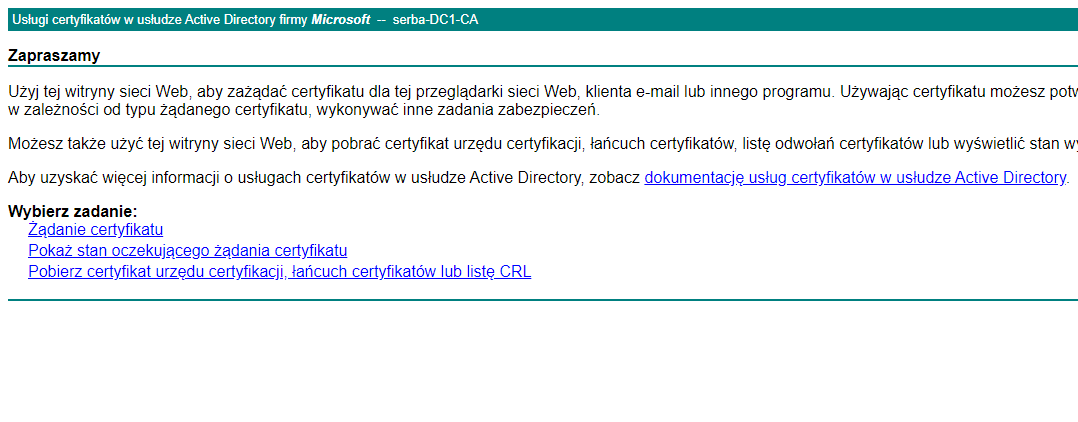
Następnie wybieramy zaawansowane żądanie certyfikatu.
Na tym etapie musimy otworzyć nasz plik CSR w jakimś edytorze tekstu, skopiować zawartość i wkleić w pole żądania. Ponadto, musimy wybrać szablon certyfikatu, dzięki czemu określamy przeznaczenie certyfikatu, który generujemy. To, co nasz interesuje to Podrzędny urząd certyfikacji. Po tym klikamy Prześlij >.
Na końcu pobieramy plik w formacie Base-64.
Ponadto, musimy pobrać certyfikat urzędu certyfikacji, co możemy zrobić na stronie głównej urzędu poprzez opcję Pobierz certyfikat urzędu certyfikacji, łańcuch certyfikatów lub listę CRL, a następnie mając zaznaczoną metodę kodowania Base 64, następnie klikając Pobierz certyfikat urzędu certyfikacji.
Mając oba certyfikaty, należy je dodać w FortiGate. Po zalogowaniu się do urządzenia należy przejść do sekcji System > Certificates i tam kliknąć Import > CA Certificate:
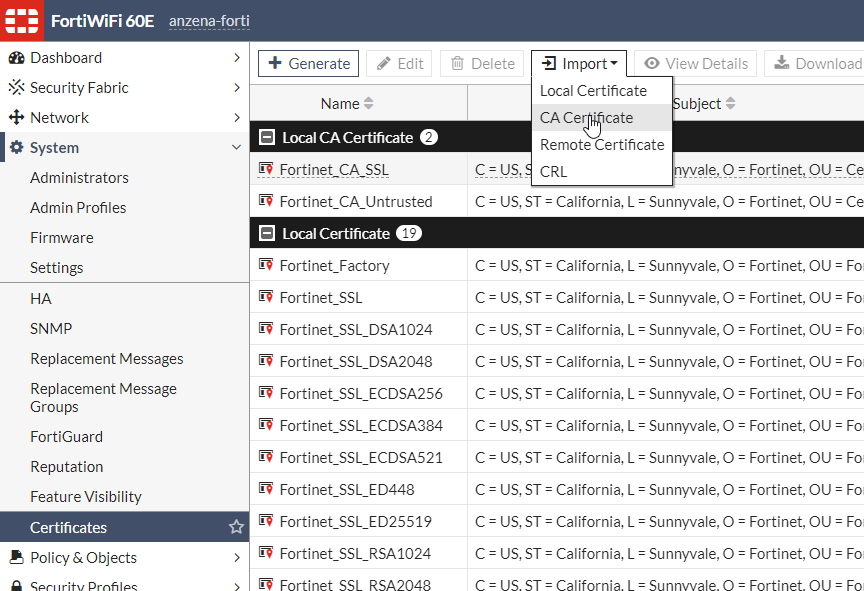
Po prawej stronie otworzy nam się menu, w Type wybieramy File i w Upload wskazujemy plik, a następnie zatwierdzamy:
W ten sposób CA jest dodane, więc dodatkowo warto też zmienić nazwę certyfikatu w FortiGate, by móc ją łatwiej w ustawieniach odnajdywać, co opisałem tutaj. Następnie dla certyfikatu podrzędnego CA należy zamiast Import > CA Certificate wybrać Import > Local Certificate. W Type wybieramy Certificate, następnie w Certificate file wybieramy plik certyfikatu, potem w Key file wybieramy klucz prywatny, który był wykorzystywany przy tworzeniu CSR i ewentualnie podajemy hasło do klucza. Ponadto można w Certificate Name z góry przypisać nazwę certyfikatu. Finalnie wygląda to tak:
Jak widać CA zostało dodane:
Dzięki temu możemy wykorzystywać nowy certyfikat podrzędny CA w SSL deep inspection: